Даже после многих лет Minecraft продолжает доминировать в игровом мире песочницы. Благодаря бесконечным путешествиям, динамическому мировому поколению и надежным многопользовательским режимом, он предлагает безграничные возможности для творчества. Давайте погрузимся в начальные шаги, чтобы начать ваше приключение Minecraft.
Таблица контента
- Создание учетной записи Minecraft
- Как начать путешествие
- ПК (Windows, MacOS, Linux)
- Xbox и PlayStation
- Мобильные устройства (iOS, Android)
- Как выйти из Minecraft
Создание учетной записи Minecraft
Чтобы отправиться в путешествие Minecraft, вам нужно создать учетную запись Microsoft. Отправляйтесь на официальный веб -сайт Minecraft и найдите кнопку «Войти» в верхнем правом углу. Нажмите на него, и в появившемся окне авторизации выберите опцию для создания новой учетной записи.
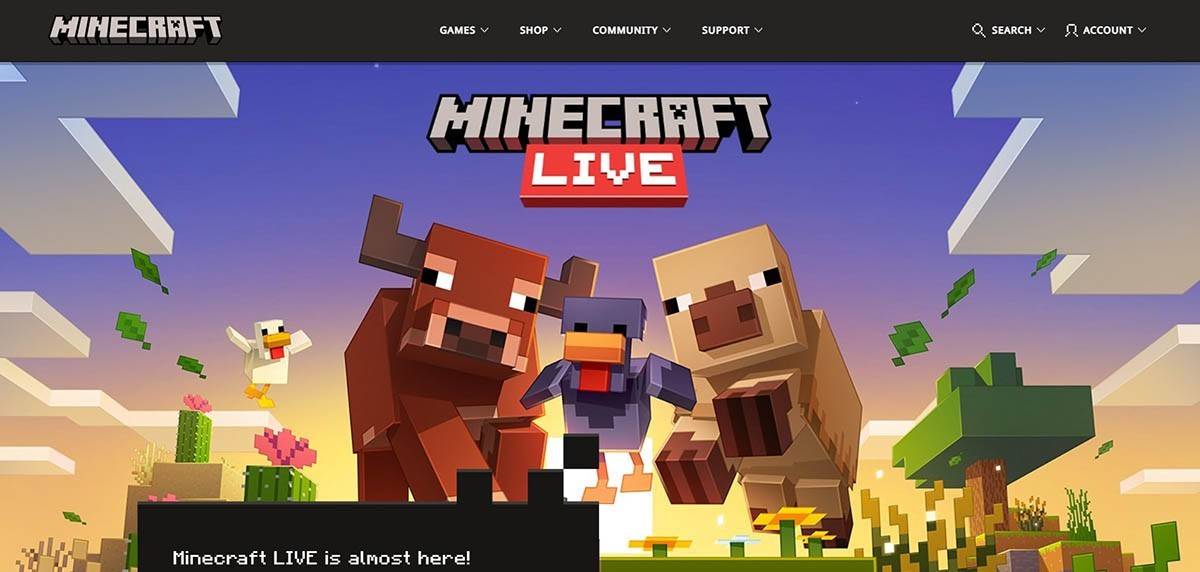 Изображение: minecraft.net
Изображение: minecraft.net
Введите свой адрес электронной почты и настройте сильный пароль для своей учетной записи Minecraft. Далее выберите уникальное имя пользователя. Если это взято, не волнуйтесь - система предоставит альтернативные предложения.
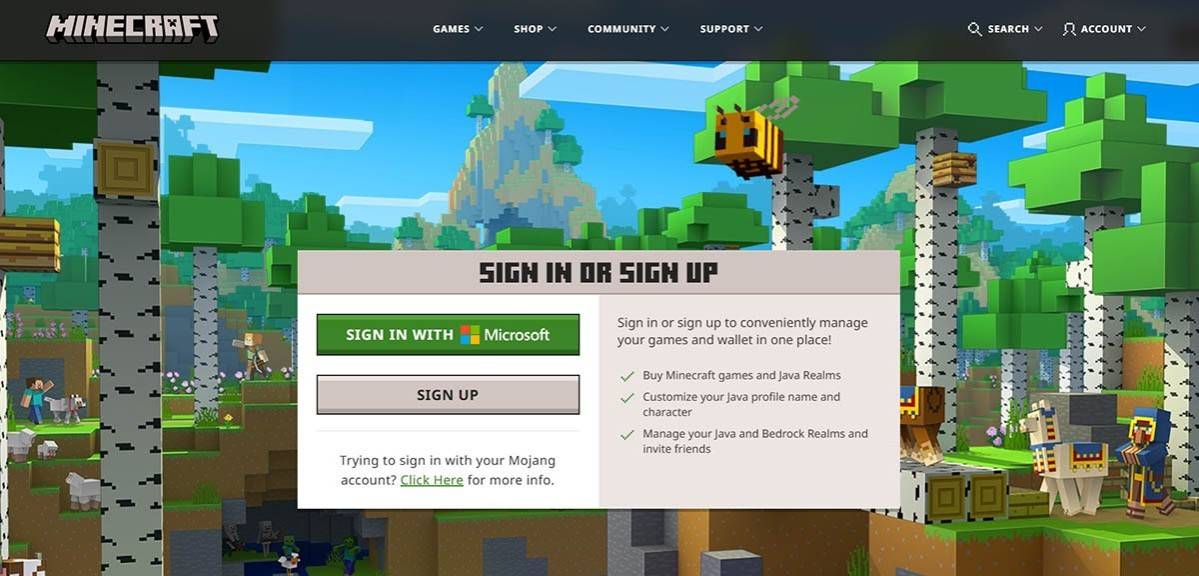 Изображение: minecraft.net
Изображение: minecraft.net
После настройки учетной записи подтвердите свой адрес электронной почты, введя код, отправленный на ваш электронный адрес. Если вы этого не видите, проверьте свою папку "спам". После проверки ваш профиль связан с вашей учетной записью Microsoft, что позволяет вам приобрести игру, если вы еще этого не сделали. Выберите предпочтительную версию в магазине веб -сайта и следуйте инструкциям, чтобы завершить покупку.
Как начать путешествие
ПК (Windows, MacOS, Linux)
Minecraft на ПК поставляется в двух основных версиях: Java Edition и Bendrock Edition. Java Edition совместимо с Windows, MacOS и Linux и может быть загружена с официального веб -сайта Minecraft. После установки пусковой установки войдите в систему с учетной записью Microsoft или Mojang и выберите версию игры, чтобы начать играть.
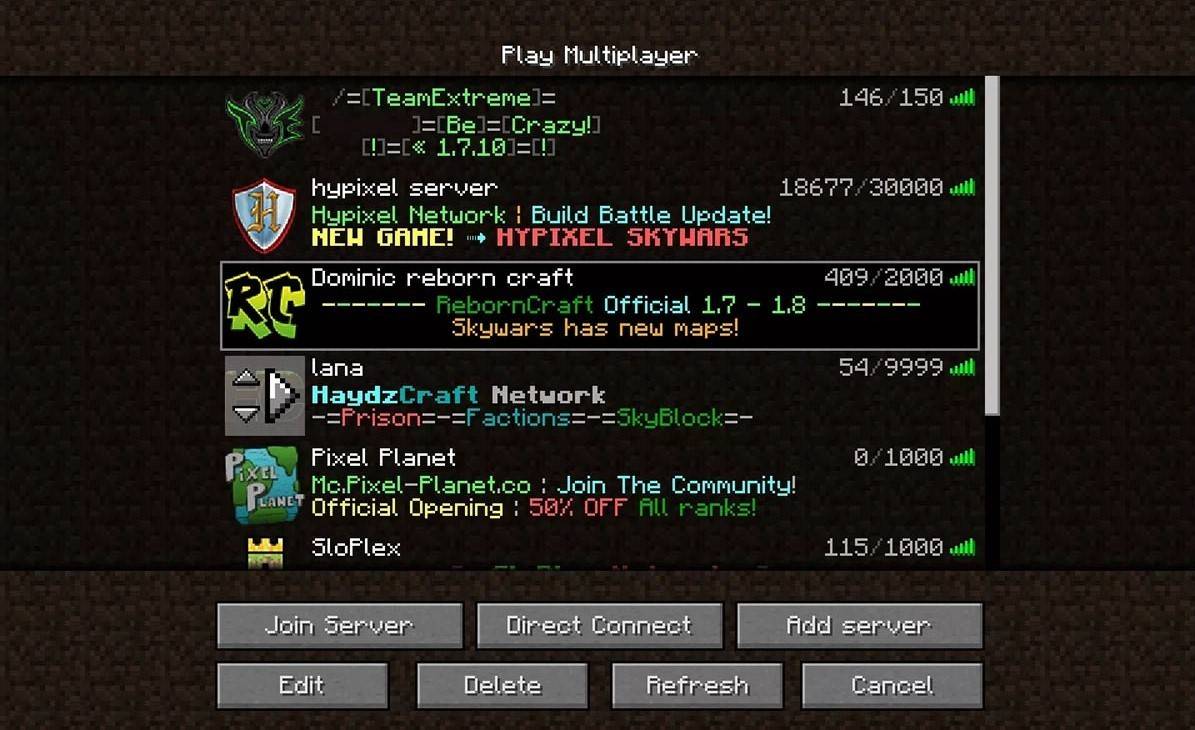 Изображение: aiophotoz.com
Изображение: aiophotoz.com
После вашего первого запуска вы столкнетесь с окном авторизации. Введите свои учетные данные Microsoft Account и войдите в систему. Для сольной игры нажмите «Создать новый мир» и выберите свой режим игры - либо «выживание» для классического вызова, либо «креатив» для безграничных ресурсов.
Для многопользовательской игры перейдите в раздел «Play» в главном меню, затем вкладку «Серверы». Вы можете присоединиться к общедоступным серверам или ввести IP -адрес частного сервера, если у вас есть приглашение. Чтобы играть с друзьями, создать или загрузить мир, а затем включить многопользовательский в настройках.
Xbox и PlayStation
Для Xbox Consoles (Xbox 360, Xbox One и Xbox Series X/S) загрузите Minecraft из магазина Microsoft. Запустите игру с домашнего экрана вашей консоли и войдите в систему с учетной записью Microsoft, чтобы синхронизировать ваши достижения и покупки.
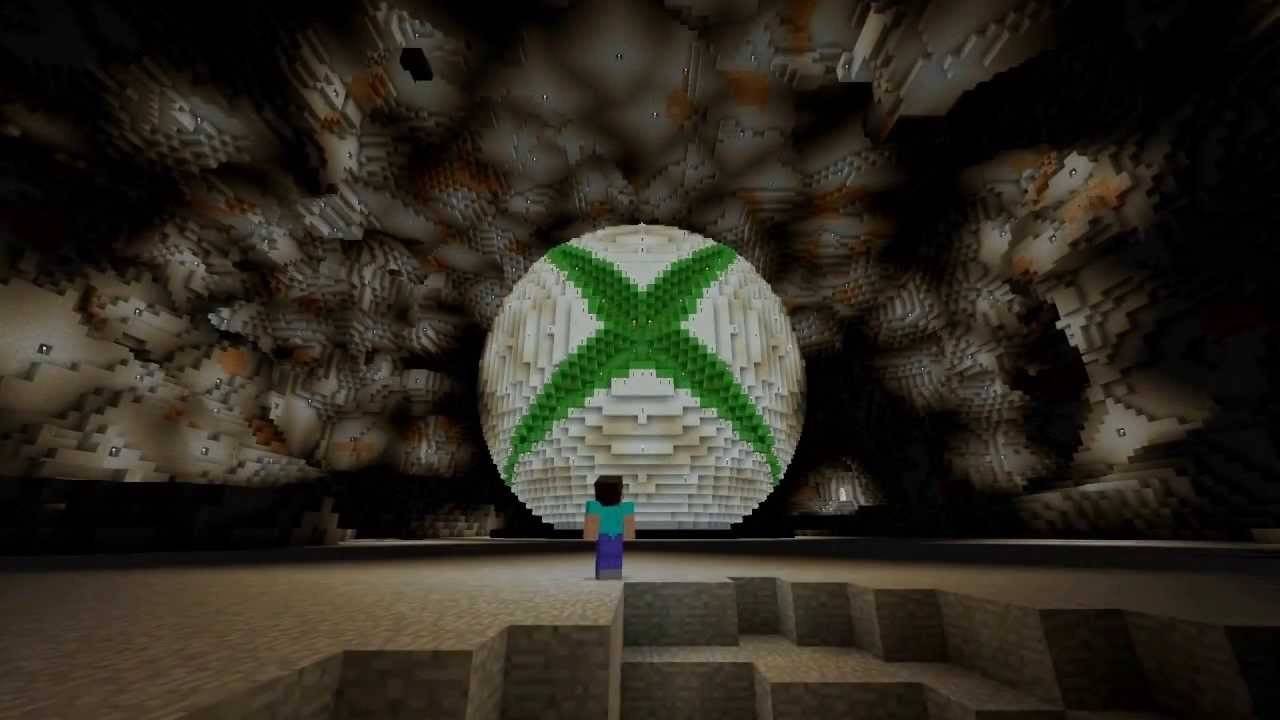 Изображение: YouTube.com
Изображение: YouTube.com
Пользователи PlayStation (PS3, PS4 и PS5) могут приобрести и загружать Minecraft в магазине PlayStation. Запустите с домашнего экрана и войдите в систему с вашей учетной записью Microsoft для кроссплатформенного воспроизведения.
Мобильные устройства (iOS, Android)
На мобильном телефоне приобретите Minecraft в App Store для iOS или Google Play для Android. После установки войдите в систему с учетной записью Microsoft. Мобильная версия поддерживает кроссплатформенную игру с другими устройствами.
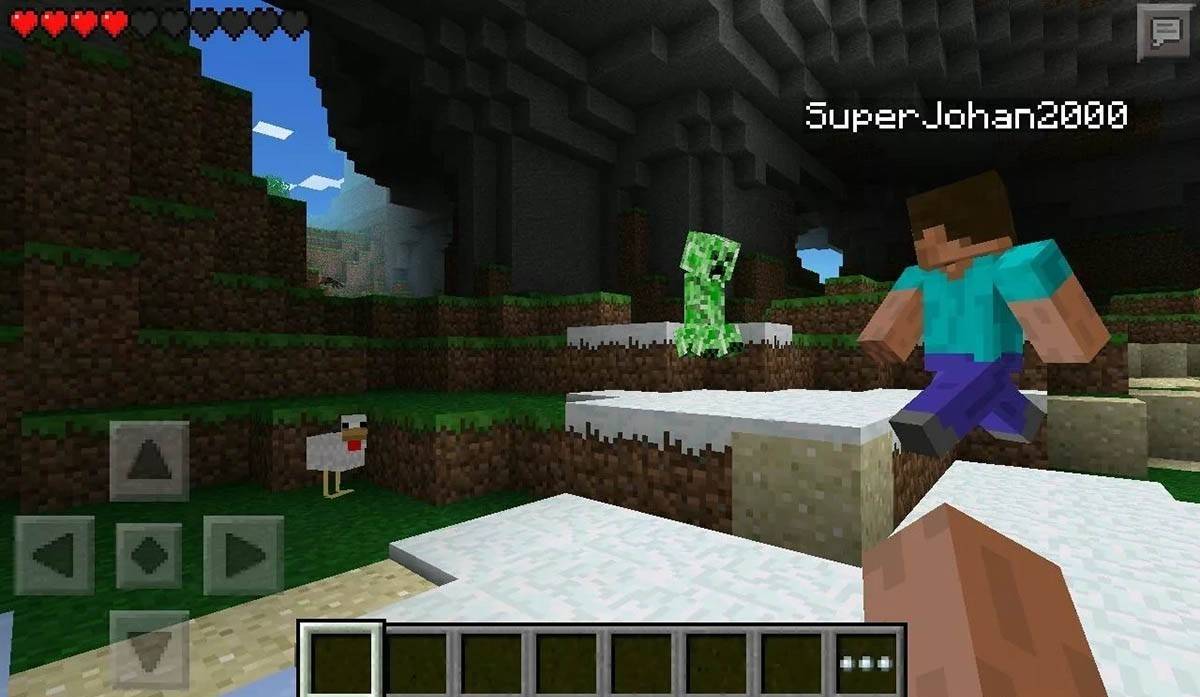 Изображение: Storage.googleapis.com
Изображение: Storage.googleapis.com
Стоит отметить, что издание Bedrock включает кроссплатформенную игру на всех указанных устройствах, объединяя игроков независимо от выбранной их платформы. Тем не менее, Java Edition ограничено ПК и не поддерживает кроссплатформенную игру.
Процесс запуска Minecraft варьируется на платформе, но благодаря кроссплатформенной функции Bedrock Edition Cooperative Play легко доступна на разных устройствах.
Как выйти из Minecraft
Чтобы выйти из игры, получить доступ к меню. На ПК нажмите клавишу ESC, чтобы открыть меню игры и нажмите «Сохранить и уйти», чтобы вернуться в главное меню. Оттуда закройте программу, чтобы полностью выйти.
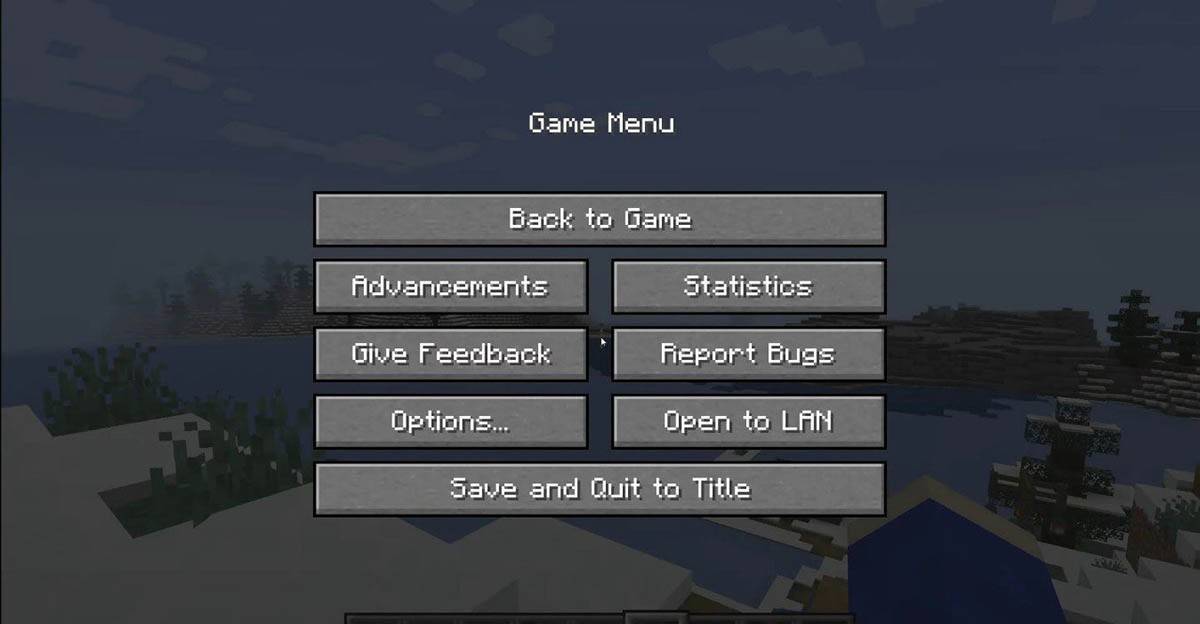 Изображение: tlauncher.org
Изображение: tlauncher.org
На консолях откройте меню Pause с соответствующей кнопкой GamePad и выберите «Сохранить и бросить». Чтобы полностью закрыть игру, используйте меню консоли, нажав кнопку «Дома», выделяя Minecraft и выбрав опцию выхода.
На мобильных устройствах кнопка «Сохранить и бросить» находится в меню игры. Чтобы полностью закрыть приложение, используйте системное меню устройства. На Android проведите вверх снизу, чтобы закрыть запуск приложений, и на iOS двойной нажатие кнопки «Дома» или проведите вверх, чтобы закрыть приложение.
Теперь, когда вы знакомы с основами, мы желаем вам бесконечных веселых и захватывающих открытий в блочном мире Minecraft, независимо от того, играете ли вы в одиночку или с друзьями на любом устройстве.

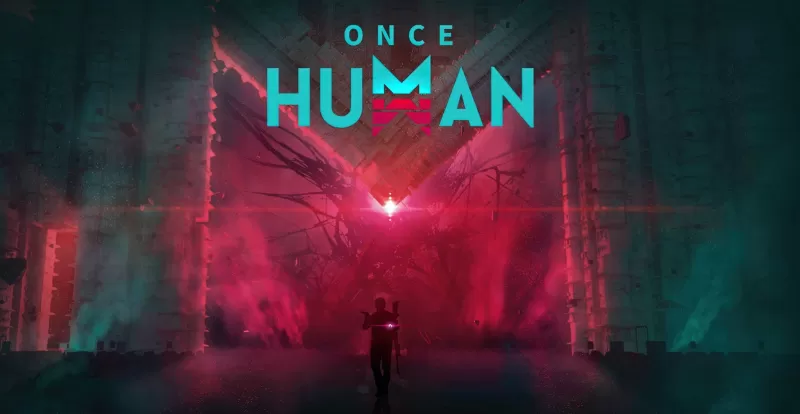
























![City Devil: Restart [v0.2]](https://img.icssh.com/uploads/38/1719554737667e52b102f12.jpg)



